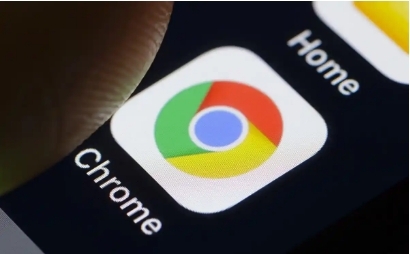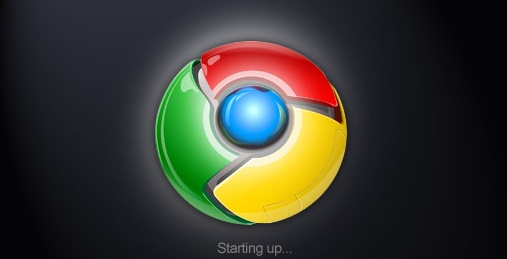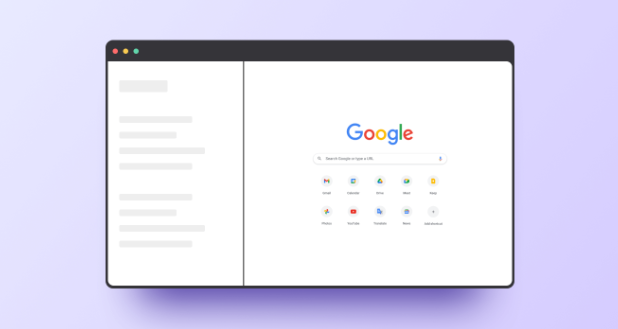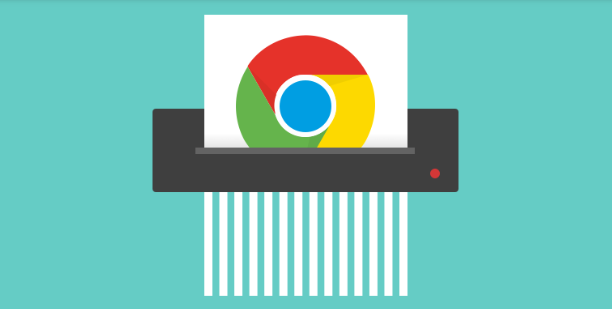详情介绍

遇到谷歌浏览器(Chrome)安装程序卡顿、中断或反复报错的情况,可通过手动清理缓存文件来解决。先按下键盘上的Win+R组合键调出运行窗口,输入%temp%后回车,系统会自动定位到临时文件夹。该路径下包含大量以随机字符命名的临时文件,这些残留数据可能干扰新版程序的正常写入。
逐个选中所有文件和子文件夹,右键点击选择删除操作。注意此步骤不会移除个人文档或设置信息,仅清理系统生成的暂存内容。若提示某些项目正在使用无法删除,可重启电脑后再重复上述过程,确保彻底清空临时目录。
除系统级缓存外,还需处理浏览器自身的历史记录。打开已存在的Chrome快捷方式(若有),进入设置中的“隐私与安全”板块,找到清除浏览数据的选项,勾选“缓存图片和文件”“Cookie及其他网站数据”,时间范围选择“全部”。执行清理后关闭并重新打开浏览器,使配置变更生效。
针对顽固性安装障碍,可尝试重命名安装程序文件。将下载好的.exe后缀改为任意英文字母组合,如chrome_install,然后双击运行修改后的可执行文件。这种简单文本变换能绕过部分因缓存导致的签名验证错误。
通过系统性地清理系统临时目录、重置浏览器存储分区及调整安装包名称,绝大多数由缓存引发的安装失败问题都能得到有效解决。关键在于彻底清除旧版残留数据,为新版本提供干净的部署环境。